Лесно и бързо ръководство за root достъп на Android

След като руутнете телефона си с Android, имате пълен достъп до системата и можете да стартирате много видове приложения, които изискват root достъп.
Операционната система Android е доста различна от обикновените компютърни операционни системи като Windows, macOS и Linux. Всички компютърни операционни системи имат инсталационен файл, който, когато се изпълни, инсталира приложението на вашия компютър. Процесът на инсталиране включва въвеждане на подробности в системния регистър на Windows, поставяне на преки пътища на работния плот и менюто "Старт" и създаване на много файлове и папки. В случай, че загубите инсталационния файл; никога не можете да обърнете процеса и да създадете инсталационен файл от всички файлове на твърдия диск на вашия компютър. Въпреки това, Android OS предоставя възможност на своите потребители да създадат инсталационен файл или APK и да го запазят за по-късна употреба.
Тази обратна инсталация е известна като създаване на приложение за архивиране в APK, инсталиран на вашата система. Повечето от нас изтеглят приложения от Google Play Store, което означава, че нямаме APK файла със себе си. Ако по някаква причина приложението вече не е достъпно в Play Store, тогава няма начин да го инсталирате, освен ако не получите APK от уебсайт на трета страна. Понякога тези APKS са натоварени със злонамерен софтуер като шпионски софтуер или тракери, което прави инсталирането им опасно. Създаването на APK на приложението за архивиране на вашето устройство обаче е безопасно и сигурно.
Как да създадете архивни файлове на приложения (Apks) на Android?
Създаването на архивен файл на приложение или APK на Android изисква специализиран софтуер като Smart Phone Cleaner. Това е фантастично многофункционално приложение с много функции, които могат да изпълнят много различни задачи, включително създаване на APKS за архивно приложение чрез следните стъпки:
Стъпка 1: Изтеглете и инсталирайте Smart Phone Cleaner от Google Play Store или като щракнете върху връзката по-долу
Стъпка 2: Докоснете новосъздадения пряк път на приложението, за да отворите приложението.
Стъпка 3: След като приложението се отвори, превъртете надолу в главния екран, докато намерите диспечера на приложения. Докоснете го веднъж, за да видите списъка с приложения, инсталирани на вашето Android устройство.

Стъпка 4: Първият раздел, обозначен като Installed, ще изброи всички приложения във вашата система. Можете да превъртите надолу и да докоснете бутона Архив, за да създадете APK файл от инсталираното приложение.
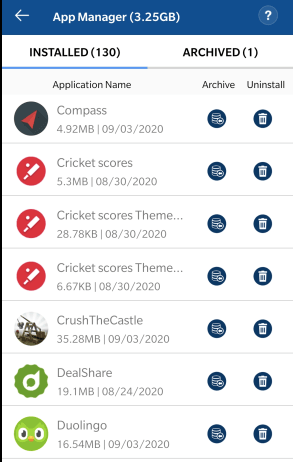
Стъпка 5: Щракнете върху OK в подканата, която изскача. Ще забележите и местоположението на новосъздадения APK файл, който е скрит във вашия смартфон.
Стъпка 6: Докоснете раздела Архивирани в горната част и ще видите списък с всички архивирани приложения във вашия телефон. Можете да изберете да възстановите приложението или да изтриете архива.
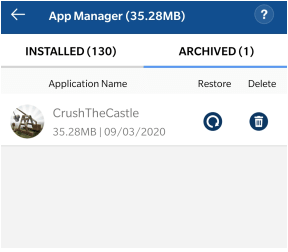
Забележка: Бутонът Възстановяване на приложението работи само ако избраното приложение е деинсталирано от вашия смартфон.
Това беше последната стъпка за създаване на приложение за архивиране за APK, инсталиран на вашето устройство. Можете да поддържате колекция от тези APK файлове и да ги споделяте с приятелите си или да я инсталирате на друго устройство. Повечето от вас може да си помислят, че създаването на архивни приложения за инсталиран APK няма да е необходимо, тъй като всяко приложение е инсталирано в Google Play Store. Някои приложения обаче не са налични или премахнати от Play Store. Това е много важно, за да запазите архивното приложение, при което APK е инсталиран. Създадените APK файлове могат също да бъдат прехвърлени и инсталирани на устройство с Android без интернет.
Защо да изберете Smart Phone Cleaner пред друг подобен софтуер?
Въпросът, публикуван по-горе, е валиден, тъй като е важно да знаете какви други функции може да предложи Smart Phone Cleaner. Това приложение е многофункционален инструмент и може да замени дузина приложения, инсталирани на вашия телефон. Би било като да носите един швейцарски нож вместо множество инструменти. Ето някои от интересните му характеристики:
Защита от злонамерен софтуер. Smart Phone Cleaner защитава вашия смартфон от всякакъв зловреден софтуер, инфекции и заплахи. С инсталирано това приложение можете да премахнете съществуващото си антивирусно приложение.
Сигурен и частен браузър . Това приложение също включва браузър в режим инкогнито и не съхранява никакви записи като кешове, бисквитки и най-важното, вашата история на сърфиране.
Разширен File Explorer . Всички устройства с Android имат файл Explorer по подразбиране, който може да ви помогне да разглеждате вашите файлове и папки на вашия смартфон. Въпреки това, с разширения File Explorer, можете да категоризирате всички файлове на вашия смартфон с Android и да ги сортирате във видео, аудио файлове, изображения и др.
Оптимизация на играта. Тази функция е най-популярна сред геймърите, които биха искали да изчистят всички ресурси на паметта и да оптимизират телефона си, преди да започнат да играят на устройството с Android.
Дублиращи се файлове. Една от основните причини вашето място за съхранение да изглежда прекалено изразходвано е поради дублиращите се файлове, съхранявани в нашия телефон. Smart Phone Cleaner помага да се сканират всички файлове в устройството и да се идентифицират и изтрият дублиращите се със съгласието на потребителя.
Премахване на боклуци. Говорейки за спестяване на място за съхранение, това приложение също така позволява на потребителите да изтриват всички нежелани, остарели, нежелани и временни файлове от вашия телефон.
Последната дума за това как можете да архивирате файлове на приложения (Apks) на Android?
И накрая, важно е да създадете приложение за архивиране за APK, инсталирани на вашия телефон, и да съхраните инсталационния файл на google диск или където и да е безопасно. Това може да се направи най-вече за онези приложения, които са създадени лично или за офис употреба. Някои приложения не са налични в Google Play Store и могат да бъдат изтеглени от други магазини и запазени като APK за инсталиране на други устройства.
Следвайте ни в социалните медии – Facebook , Twitter , LinkedIn и YouTube . За всякакви въпроси или предложения, моля, уведомете ни в секцията за коментари по-долу. Ще се радваме да се свържем с вас с решение. Ние редовно публикуваме съвети и трикове, заедно с отговори на често срещани проблеми, свързани с технологиите.
След като руутнете телефона си с Android, имате пълен достъп до системата и можете да стартирате много видове приложения, които изискват root достъп.
Бутоните на вашия телефон с Android не са само за регулиране на силата на звука или събуждане на екрана. С няколко прости настройки те могат да се превърнат в преки пътища за бързо заснемане на снимки, прескачане на песни, стартиране на приложения или дори активиране на функции за спешни случаи.
Ако сте забравили лаптопа си на работа и имате спешен доклад, който да изпратите на шефа си, какво трябва да направите? Да използвате смартфона си. Още по-сложно е да превърнете телефона си в компютър, за да вършите много задачи едновременно по-лесно.
Android 16 има джаджи за заключен екран, с които можете да променяте заключения екран по ваш избор, което го прави много по-полезен.
Режимът „Картина в картината“ на Android ще ви помогне да свиете видеото и да го гледате в режим „картина в картината“, гледайки видеото в друг интерфейс, за да можете да правите други неща.
Редактирането на видеоклипове на Android ще стане лесно благодарение на най-добрите приложения и софтуер за редактиране на видео, които изброяваме в тази статия. Уверете се, че ще имате красиви, вълшебни и стилни снимки, които да споделяте с приятели във Facebook или Instagram.
Android Debug Bridge (ADB) е мощен и универсален инструмент, който ви позволява да правите много неща, като например намиране на лог файлове, инсталиране и деинсталиране на приложения, прехвърляне на файлове, root и флаш персонализирани ROM-ове, както и създаване на резервни копия на устройства.
С приложения с автоматично щракване. Няма да се налага да правите много, когато играете игри, използвате приложения или задачи, налични на устройството.
Въпреки че няма магическо решение, малки промени в начина, по който зареждате, използвате и съхранявате устройството си, могат да окажат голямо влияние върху забавянето на износването на батерията.
Телефонът, който много хора обичат в момента, е OnePlus 13, защото освен превъзходен хардуер, той притежава и функция, която съществува от десетилетия: инфрачервеният сензор (IR Blaster).







